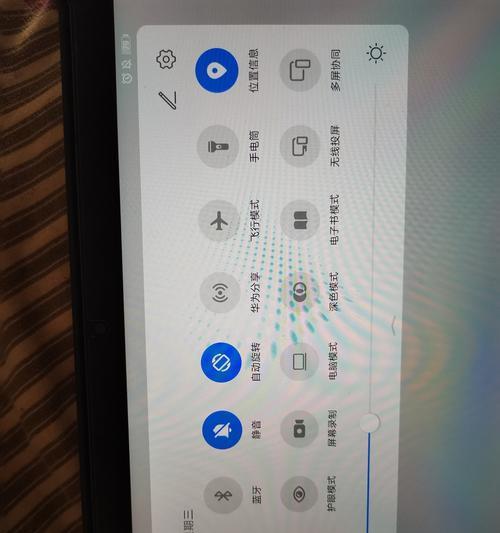电脑新装后无声音问题如何解决?
新购置的电脑在安装初期时常会遭遇各种配置问题,其中遇到没有声音的情况,可能会让人感到困惑和沮丧。虽然问题的成因多种多样,但解决方法一般都比较明确。本文旨在为你提供一步到位的指导,帮你快速解决电脑新装后无声音的问题,避免在享受新电脑体验时遭遇不必要的困扰。
确认问题范围:电脑为何无声音?
在进行任何操作之前,首先需要确认电脑无声的具体情况。可以进行如下几个简单的检查步骤:
检查外接音箱或耳机是否正常连接,并确认音量是否已打开。
查看电脑右下角的音量图标是否显示静音或音量设置为零。
如果使用的是外接声卡,检查声卡驱动是否安装正确,以及各项接口是否连接稳固。

硬件检查:物理连接的正确性
在软件设置无误后,需要检查硬件连接是否符合要求:
1.音频线连接:如果是台式机,确保音频线正确插入主板背板的音频输出插孔,常见的颜色标识有绿色代表前置音频和红色代表后置音频。
2.扬声器/耳机连接:若使用的是外接扬声器或耳机,检查它们是否连接至正确的音频输出口。
3.耳机孔问题:如果耳机本身有音量控制,尝试调整以确保不是耳机端的问题。

驱动安装与更新:软件层面的排查
软件配置是导致电脑无声音的常见原因。按照以下步骤检查并解决问题:
1.设备管理器检查:
进入“设备管理器”,查看音频输入输出设备是否有任何带有黄色感叹号的标记,这通常表示设备驱动未安装或存在冲突。
右键点击有疑问的设备,选择“更新驱动程序软件”,尝试让系统自动寻找并安装更新。
2.官网下载安装:
访问电脑制造商或主板提供商的官方网站,下载最新的音频驱动程序。
按照安装向导的步骤完成驱动的安装。
3.系统还原:
如果在更新驱动后问题依旧,并且你知道电脑曾正常工作过,可以考虑使用系统还原功能,回退至电脑无问题时的状态。

BIOS/UEFI设置:检查主板设置
有时候,主板的BIOS或UEFI设置可能会影响到音频输出:
1.进入BIOS/UEFI:重启电脑,根据屏幕提示进入BIOS或UEFI设置界面。
2.音频设置检查:在BIOS/UEFI中找到音频相关的设置项,确保没有被禁用或设置错误。
3.保存并退出:修改完设置后,保存所做的更改并退出BIOS/UEFI。
操作系统问题:Windows故障排查
对于Windows系统用户,可以进行以下操作:
1.音频服务检查:
打开“服务”窗口,查看“WindowsAudio”和“WindowsAudioEndpointBuilder”服务是否正在运行。
如未运行,右击选择“启动”这两个服务。
2.系统文件检查:
使用命令提示符,输入`sfc/scannow`命令,扫描并修复可能存在的系统文件损坏问题。
防止未来问题:定期维护与检查
为防止未来再次出现无声音的情况,建议进行定期维护和检查:
1.定期更新驱动:定期访问硬件制造商网站,检查并安装最新的驱动更新。
2.电脑清洁保养:定期清理电脑内部的灰尘,防止灰尘积累导致的音频接口氧化。
3.使用专业的清洁软件:使用专业的电脑清洁维护软件,帮助管理系统中的驱动更新和软件配置。
电脑新装后无声音的问题可能会让人感到焦急,但通过上述步骤,大多数情况下都能找到并解决问题。只要按部就班地进行排查,你就能迅速让新电脑恢复悦耳的声音,享受美好的使用体验。
版权声明:本文内容由互联网用户自发贡献,该文观点仅代表作者本人。本站仅提供信息存储空间服务,不拥有所有权,不承担相关法律责任。如发现本站有涉嫌抄袭侵权/违法违规的内容, 请发送邮件至 3561739510@qq.com 举报,一经查实,本站将立刻删除。
- 上一篇: 如何绘制教室投影仪手绘图?
- 下一篇: 玛瑙如何鉴别?鉴别玛瑙最简单的方法是什么?
- 站长推荐
- 热门tag
- 标签列表